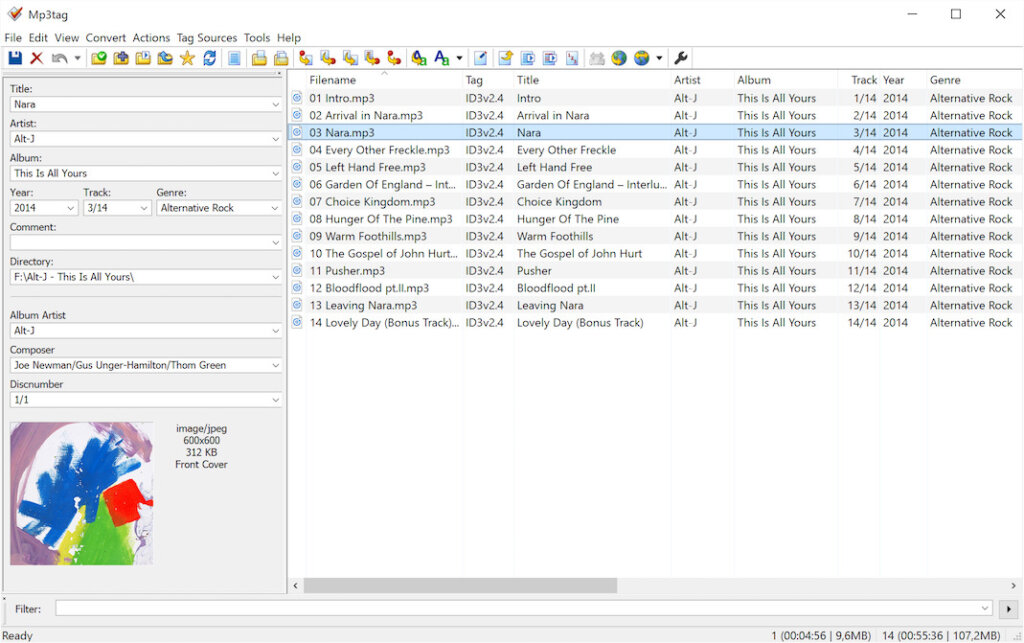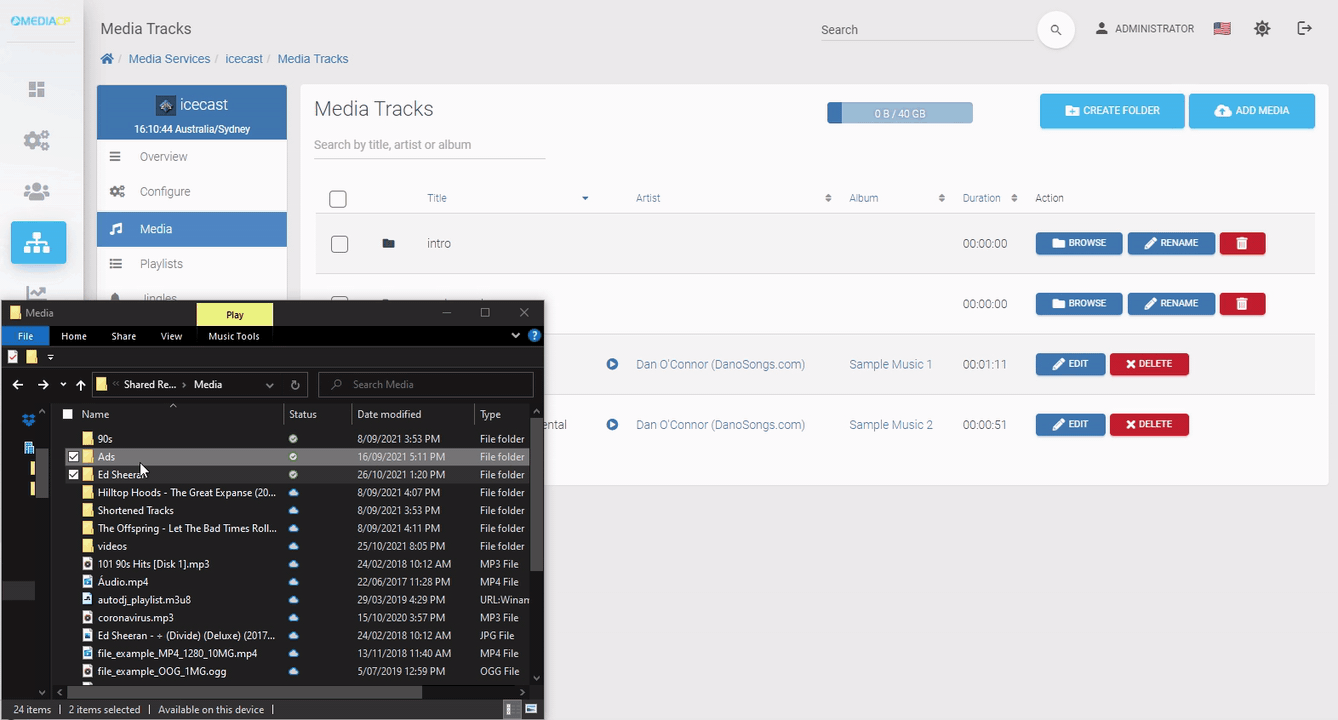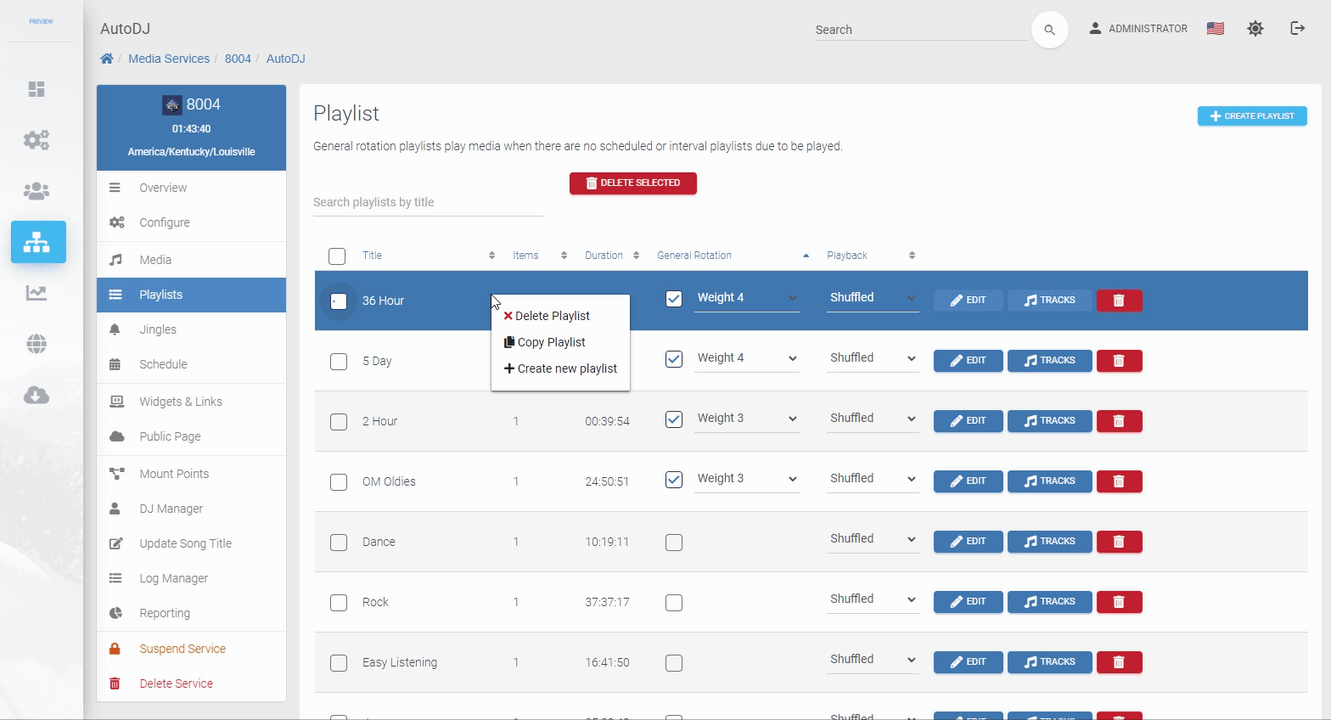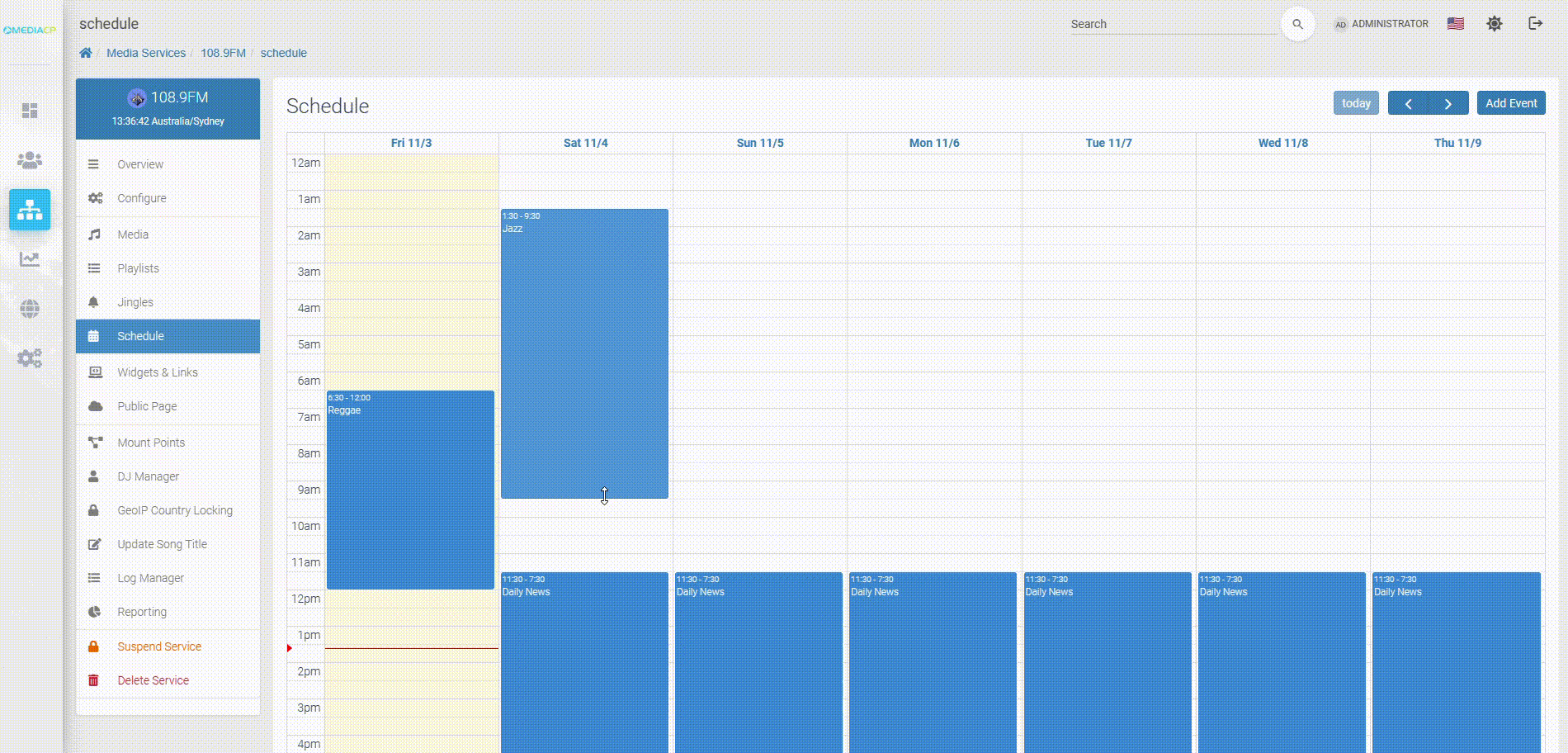In dit gedeelte beschrijven we hoe u een afspeellijst met muziek kunt uploaden en deze naar uw station kunt uitzenden.
Wat is AutoDJ?
AutoDJ is een term die de mogelijkheid beschrijft om 24/7 naar uw SHOUTcast-service uit te zenden zonder dat u een bron-encoder vanaf uw computer moet aansluiten.
De MediaCP AutoDJ-service biedt functies voor:
- Muziek uploaden naar het bedieningspaneel
- Muziek ordenen in afspeellijsten
- Afspeellijsten plannen
- Schema-intervallen / Jingles om af te spelen op aantal nummers of op minuutinterval
Metagegevens op media controleren
Muziekbestanden op uw pc bevatten meestal metagegevens die informatie bevatten zoals de titel, artiest, album en andere informatie. Dit is belangrijke informatie die op de service wordt weergegeven en ook wordt gebruikt om albumhoezen te verkrijgen.
Het is mogelijk om dit eenvoudig op uw pc te controleren door deze stappen te volgen:
- Klik met de rechtermuisknop op media-item en selecteer Eigenschappen
- Selecteer het tabblad Details
- U zou nu metagegevens zoals titel, album en jaar moeten zien. Als deze informatie niet beschikbaar is, kunt u deze hier invoeren en toepassen.
Meerdere bestanden controleren
Voor het controleren van meerdere bestanden en het automatisch toepassen van metagegevens, raden we in plaats daarvan aan om software zoals
MP3TAG
te gebruiken. Deze software is erg populair en wordt vaak gebruikt door omroepen.
Media uploaden
Voordat u een afspeellijst plant, moet u muziek uploaden naar het configuratiescherm.
- Inloggen op uw bedieningspaneel
- Mediaservices selecteren
- Selecteer de knop Overzicht naast uw service
- Selecteer Media in het menu aan de linkerkant
- Sleep hier bestanden van uw pc. U kunt ook mappen maken om uw muziektracks te ordenen. U hebt ook de mogelijkheid om FTP te gebruiken om uw mediabestanden te beheren.
Muziek wordt gedeeld tussen andere Shoutcast- of Icecast-services die aan het account zijn gekoppeld.
Afspeellijsten maken
Met afspeellijsten kun je nummers ordenen en bepalen wanneer en hoe je wilt dat de nummers worden uitgezonden. Met de MediaCP kunt u een onbeperkt aantal afspeellijsten maken en configureren.
Algemene rotatie Als u een afspeellijst selecteert om af te spelen op algemene rotatie, wordt deze automatisch afgespeeld als er geen geplande afspeellijst is. De rotaties kunnen worden geconfigureerd met een afspeelgewicht en op welke tijden de afspeellijsten moeten worden afgespeeld.
Jingles
worden afgespeeld tussen algemene rotaties of geplande afspeellijsten. Ze kunnen worden ingesteld om elk uur of na een bepaald aantal nummers of minuten te worden afgespeeld. Net als bij andere afspeellijsten kun je herhaalbeveiliging instellen, shuffling of interrupting configureren en meer.
Afspeellijsten plannen
Met de planningskalender kunt u Plan de uitzendingen van uw stations en pas ze direct aan. Maak gewoon een evenement aan op het gewenste tijdstip en selecteer de afspeellijst die u wilt afspelen.
Dan kunt u kiezen uit de uitgebreide terugkerende mogelijkheden. U kunt kiezen of het afspelen wordt herhaald, in willekeurige volgorde wordt afgespeeld en wordt onderbroken. Met behulp van de interrupt-instelling kunt u het evenement precies op een bepaald tijdstip laten beginnen en bestaande inhoud onderbreken.
Probleemoplossing
Als je problemen ondervindt met het afspelen van het verkeerde nummer door AutoDJ, volg dan de stappen in dit KB-artikel :AutoDJ speelt het verkeerde nummer af – Kennisbank